| 일 | 월 | 화 | 수 | 목 | 금 | 토 |
|---|---|---|---|---|---|---|
| 1 | 2 | 3 | 4 | |||
| 5 | 6 | 7 | 8 | 9 | 10 | 11 |
| 12 | 13 | 14 | 15 | 16 | 17 | 18 |
| 19 | 20 | 21 | 22 | 23 | 24 | 25 |
| 26 | 27 | 28 | 29 | 30 | 31 |
- 삼성
- Pebble
- Gboard
- Renegade
- join by joaoapps
- Fold3
- BSM
- huawei
- 자작
- Joaoapps
- MicroSoft Swiftkey Keyboard
- surface duo
- Surface Duo2
- Jeep
- tasker
- AutoNotification
- TalkBand B6
- 카비스
- 알리
- kospet
- 측후방경보장치
- bumper
- 전방주차센서
- Meta Quest
- Duo
- i30
- BSA
- 겔럭시
- 3D Printer
- DIY
- Today
- Total
잡동사니
NFC 결제 기능을 좀 더 편하게 쓰기위한 팁 본문
Duo2에서 NFC 결제가 되는건 확인했고, 메인으로 사용하는 카드만 계속 쓸 때는 상관이 없겠지만, 여러 카드를 돌려가며 써야 할 때 좀더 편하게 사용할 수 있는 방법이 없을지 고민해 봤습니다.
NFC 결제를 하기 위해서는
1) Duo2의 "설정 - 연결된 기기 - NFC - 미접촉 결제 - 기본 결재 앱" 까지 들어간 다음 사용할 카드사 앱을 선택하고
2) 그전에 미리 사용할 카드사 앱에서 NFC 결재를 가능하게 설정해 두어야 합니다.
2)번은 카드사 앱별로 각각 한번만 해두면 되는데, 사용할 카드를 결제시 바꾸려면 매번 위 1)번의 "설정에서 부터 기본 결재 앱" 선택 까지의 경로를 타고 들어가서 바꿔줘야 하는 불편함이 있습니다.
이런 불편함은 바탕화면에서 곧바로 "기본 결재 앱"으로 바로 갈 수 있는 shortcut을 만들면 해결됩니다.
Activity Launcher
https://play.google.com/store/apps/details?id=de.szalkowski.activitylauncher&hl=ko&gl=US
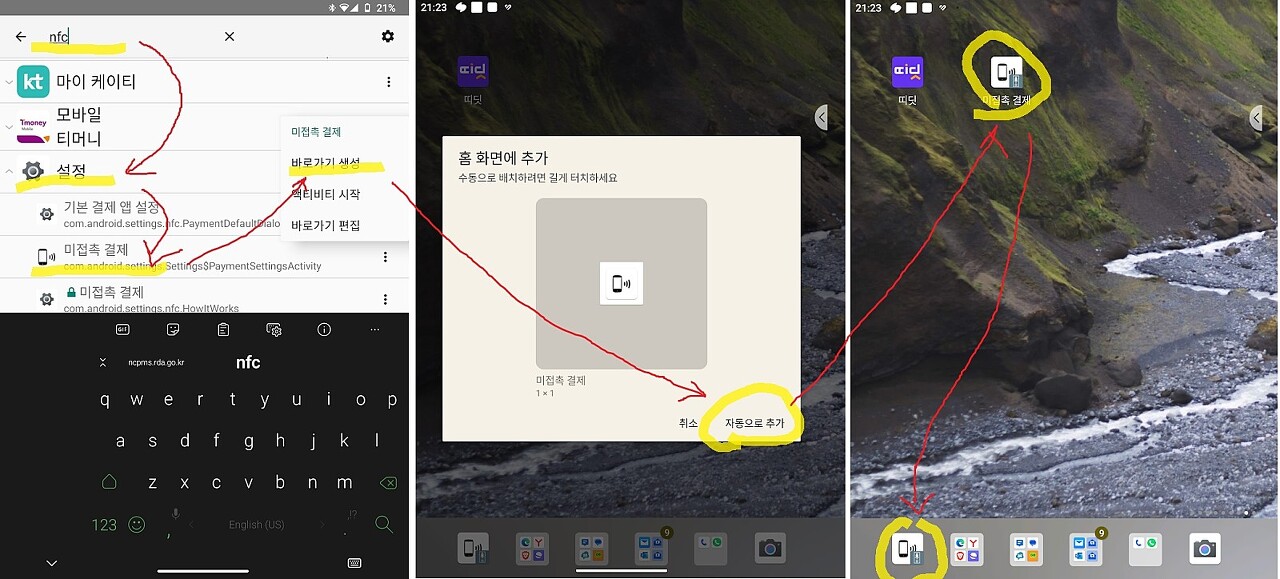
액티비티 런처를 실행하고 탐색창에 nfc라는 키워드를 넣은후 톱니바퀴 아이콘의 설정을 찾아서 "미접촉 결제"라는 항목을 찾고 이 항목에 해당하는 바로가기 생성을 터치하면 "홈화면에 추가"라는 대화창이 뜹니다. 여기서 자동으로 추가를 선택하면 "미접촉 결제" 항목을 바로 갈 수 있는 바로가기 아이콘이 생성됩니다.
어떤 화면에서도 접근하기가 더 쉽게끔 하려면 하단바에 이 바로가기 아이콘을 옮겨 놓으면 되겠습니다.
실제로 "미접촉 결제" 항목에서 사용 카드사 앱을 변경하고 결제를 시도하면 바로바로 의도한데로 바뀐 카드사로 결제가 되는지를 테스트 해봤습니다. 먼저 롯데카드를 선택하고 GS25에서 800원짜리 마이쭈를 하나 사보았네요. 카드사 변경과 결제 과정을 Duo2의 자체 화면 녹화 기능으로 켑쳐해봤습니다. 결제시에는 왼쪽화면을 접어야 해서 왼쪽 화면이 비활성화 되는게 동영상에 보입니다. 미리 설정을 해둔 관계로 결제를 위한 별도의 과정은 필요없고 그냥 화면만 켜고 왼쪽화면을 접어서 nfc 결제 단말기에 가져가면 됩니다.
한곳에서 계속 테스트를 하면 미안하니 다시 근처에 있는 CU로 가서 또 800원 짜리 마이쭈를 샀습니다. 이번에는 현대카드로 진행했습니다. 현대카드로도 역시 문제없이 결제가 잘 됩니다. 롯데카드는 결제직후에 따로 결제 확인 창이 뜨는데 현대카드는 그런건 없네요.
참고로 저는 토스앱에서 모든 카드 사용내역을 바로 확인할 수 있도록 해놓았습니다. 토스앱에 가끔 들어가보면 카드 별로 혜택 유지를 위해 어떤 카드를 더 써야 할지 어떤 카드는 혜택 유지를 위한 최소실적을 달성 했는지를 바로 확인할 수 있어서 좋네요.
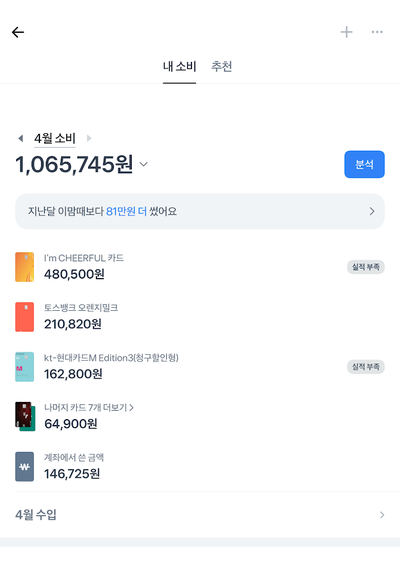
여전히 삼성페이의 화려한 UI에 비해서는 볼품없지만 어쨋거나 NFC로 결제가 된다고하니 어디까지 될지 궁금하기도 해서 계속 Duo2에 손이가네요. 다음번엔 교통카드 기능으로 NFC 결제기능 써보고 글을 남겨볼까 합니다.
'Surface Duo' 카테고리의 다른 글
| Google 자동완성 기능이 구려서 찾아본 "자동완성"앱 (5) | 2023.06.06 |
|---|---|
| Duo2 NFC 교통카드 기능 쓰기 (0) | 2023.04.24 |
| Surface Duo2 NFC 결제기능 써보기 (0) | 2023.03.30 |
| Surface Duo2 자작 범퍼 (0) | 2023.01.24 |
| Surface Duo1 자작 범퍼 (4) | 2023.01.17 |




